Windows7スタートアップフォルダーにプログラムを簡単に追加
Windows 95(Windows 95)以降、Microsoftは、 (Microsoft)Windowsエクスプローラー(Windows Explorer)でフォルダーに移動し、ショートカットまたはプログラムをフォルダーに直接ドラッグするのと同じくらい簡単に、スタートアップフォルダーにプログラムを追加できるようにしました。
スタートメニュー(Start Menu)に便利に表示されるスタートアップフォルダを使用すると、 Windowsの起動時にどのプログラムが起動するかを簡単に確認できます。ただし、Windows 7では、起動フォルダーは非表示のシステムフォルダーであり、 (Windows 7)WindowsXPの起動フォルダーと同じ場所にはありません。
この記事では、現在のユーザーとコンピューターのすべてのユーザーの両方について、 Windows7スタートアップフォルダーにプログラムを追加する簡単な方法を示します。
Microsoft Wordを(Microsoft Word)スタートメニュー(Start Menu)に固定していて、 Windows7が読み込まれるたびにWordを開くようにしたいとします。これを行う最も簡単な方法は、 Word(Word)へのショートカットをスタートアップフォルダーに追加することです。
ただし、現在のユーザーのみ、またはコンピューターを使用するすべてのユーザーのスタートアップフォルダーにWordを追加できます。(Word)以下は、例としてWordを使用する両方の手順です。(Word)
現在のユーザーまたはすべてのユーザーのスタートアップフォルダーにWord(Word)を追加する場合でも、デスクトップにWordへのショートカットを配置することから始めるのが最善です。開始する前に、 Windows7(Windows 7)で管理者権限を持つアカウントを使用していることを確認してください。
デスクトップにショートカットを作成するには、スタートメニュー(Start Menu)からデスクトップにプログラムアイコンを右クリックしてドラッグし、マウスの右ボタンを離したときにポップアップするメニューから[ショートカットをここに作成(Create Shortcut Here)]を選択します。

現在のユーザー(Current User)のスタートアップフォルダー(Startup Folder)
ここで、デスクトップに配置したばかりの新しいショートカットを現在のユーザーのスタートアップフォルダーに追加するだけです。ただし、Windows 7では、スタートアップフォルダーは非表示のシステムフォルダーであることに注意してください。Microsoftは、フォルダーを再表示してWindowsフォルダー構造を探し回って見つけるのではなく、スタートアップフォルダーを簡単に見つけることができるようにしました。
現在のユーザーのスタートアップフォルダを見つけるには、[Start>All Programsスタートアップ(Startup )]フォルダを右クリックします。次に、メニューから[開く(open)]を選択します。
![スタートアップフォルダで[開く]をクリックします](https://lh3.googleusercontent.com/-L8FAbDLJdNg/Ym18phtO1cI/AAAAAAABAc4/XtHs3aVG41MmGFGkxhv8BDBqQ1uynrS0QCEwYBhgLKuoDABHVOhy7HaBHTEFoXndnnY3DgYpfD2R927W7zb2Q29NpDsp5NqztZ5zYvN49_7vzPbI5UYSDRfEFPhbYzbH7gFkNtrkjzL_sBHSq0liYx4BH0rqUDaQPW6ZJhBRtm7u7clI7hbfy7GKJpqIqB5TjecnpvPyjdFMd8ZZEVbzC0sqYmY6fyzYQOl4-Ku8k93nyOmrGEFaHxvVpLDZDkLqeFH9ljvP_ViU1bp_HNGnpT2jU767Z9v5IkyCAlCXVW0PzQUI4AFsRghmQAqp9ZFk9xG7tTKyoDj2_EfvhIFdSV1lv7u2UmrD8cVWCiJEuF0Y8CZ02pW-UoeaXs00FBD043cH-OxynKJQ4PA_pC2iepontGHzkAzHaa3xnh4bLbKh1Tur2tvkDv_0gdhJlQ1shmKF0ZGJQK8s9JgBrNuLOsN7aDpfmFaPgFR3P093tC3kfvZ7mHfvZRww9KUFVd8ODhjOjw0mwNiUfzJMWEkq2BZwvXfJWsOMd4w2tpe1uOhwswp61Mcve9Dn-Y-ubjfwlDNkoqwlA3iemgqPv82YP3s_MJiQN_0NlzsH29bDNDG-0UUrmoCTJl-A7IYvtJlEnACeZkPAumurts3u9ZvxuHaYqNKijsT4P8ozbpIf-FitnkyqBHL1lu5KiJzDGlbeTBg/s0/5LgjcoHQCC5d1cHm-UfiAlv_-1g.png)
これにより、 Windowsエクスプローラー(Windows Explorer)が現在のユーザーのスタートアップフォルダーに直接開かれます。現在のユーザーの起動フォルダーは次の場所にあることに注意してください。(Notice)
C:\Users\<username>\AppData\Roaming\Microsoft\Windows\Start Menu\Programs\Startup
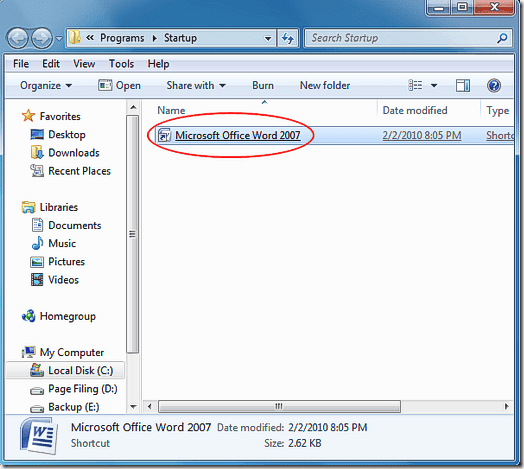
(Simply)デスクトップからこのフォルダに新しいショートカットをドロップして、コンピュータを再起動するだけです。これで、 Windows(Windows)の起動時にWordが読み込まれるはずです。
すべてのユーザーのスタートアップフォルダ
Windowsの起動時にすべてのユーザーにWordをロードする場合は、1つの小さな変更を加えて、同様の一連の手順に従う必要があります。まず、 [Start>All Programs]をクリックし、前と同じようにStartup(tartup )フォルダーを右クリックします。ただし、今回は[開く]を選択する代わりに、 (Open)[すべてのユーザー(Open all users)を開く]を選択します。
![スタートアップフォルダの[すべてのユーザーを開く]をクリックします](https://lh3.googleusercontent.com/-My7VwdQFq6I/Ym2CVFe9hwI/AAAAAAABAn4/il9GFvOP_zEUZcyekT7VsTuQFoBaStqwgCEwYBhgLKuoDABHVOhwQNp_EuqOFpns3lpWhKtjuOR88D_KKBVCw1OUk0ziDvbfA71x_TfXoRj_F9O7Nx8W8UQzzilidZ7quUBy1yqeJ4tCph6cQ3SW0jzaOK2vlqEXi2YoawNadvm7mOgm6vOHndCzHIYEuHwyZc2pczD9hHMgO3CdgwQW5IVvw-7BB0x5KTSCgPyPT62vXEG6-GzeTtbPFuK_ujY37wgRmBNMqmKCKyONwTkJzI0ah1kh1V8r1FRn1jFnlSCPdSTnRdB5rBHVH3xzJQyDZAsa29ZVybRRgdOLmWh4VguZSkREWrocHggqecUR6b6IFwSXmsyXeY3zykRMET2KbzsD5CvI3Nz0Rs47Gs7bD7sfv7q7G6d3o6dLa0Ki63wtA9RDTwm5CCMekZCSfyQ4hXxXaGWpt9eSbjdHrXv3KYXpsjmonEGUTqs7a1HEYiTUEOYvlMP3AJ2U5m3PF3DIbvCschinR86i0JYc_LG83JkAmZI_UE0vAyaWrCC1RiwTbgTQVDCC4NFJRSptTkMUTlxcNiyxpGtV8bkQF7AirafFXpg4JVlvlay93D4QjsfWacVaf7posYOayaRNgDn32jLZE5247PxlpgY9IoAapH9T1d8v-nZbS86jFmPfjVjEndehks2JS-qY6FDDXlbeTBg/s0/K5eS1h5o_5LYe8U_kqSTaqjaJ2Y.png)
Windowsエクスプローラー(Explorer)が再び開きますが、今回の場所は次のとおりです。
C:\Program Data\Microsoft\Windows\Start Menu\Programs\Startup
これで、新しいWord(Word)ショートカットをこのフォルダーにドラッグするだけで、コンピューターのすべてのユーザーの起動時にWordが読み込まれます。(Word)
Windows XPとは異なり、Windows 7は、コンピューターのすべてのユーザーのスタートアップフォルダーを非表示のシステムフォルダーにします。スタートアップフォルダーを見つけて非表示にする手間をかけるのではなく、この記事のトリックを使用して、現在のユーザーまたはWindows7コンピューターのすべてのユーザーのスタートアップメニューにプログラムを追加します。楽しみ!
Related posts
Windows 7のどの機能はWindows 10では使用できなくなりましたか?
Windows 11 vs. Windows 10 vs. Windows 10 vs. Windows 7
Snipping Tool for Windows 10とWindows 7の使用方法
Windows7またはWindows8でXPSビューアーを使用してXPSファイルを処理する方法
Windows7用の残りの最高のデスクトップガジェット
ディスクなしでWindows 7をインストールする方法
Windows7のEasyofAccessCenterからナレーターを使用する方法
Windows7およびWindows8.1で独自のカスタムジャンプリストを作成する方法
Vistalizatorを使用したWindows7でのインストールと新しい表示言語への変更
サポート終了後にWindows 7を保護する方法
Windows7およびWindows8.1でファイルの関連付けを変更する方法
Windows7およびWindows8から共有MacOSXプリンターに印刷する方法
Windows 10&Windows 7 RAM Requirements - どのくらいのメモリが必要ですか?
Windows7でユーザーアカウントを作成または削除する方法
Windows7でデスクトップガジェットを操作する方法
Windows7でWindowsDVDメーカーを使用してDVDを作成する方法
Windows 7でネットワークドライブ、Webサイト、およびFTPの場所をマップする方法
Windows7およびWindows8の電卓-オタクのためのツール!
Windows 7のようにWindows 11/10 look and feelを作る方法
Stickyの注意事項Windows 7からWindows 11/10への注意方法
